El sistema operativo de su PC se bloqueó y la única posibilidad de recuperación es que un archivo ISO se muestre en una memoria USB. Pero si no tenéis una PC de repuesto para crear medios de instalación, no os preocupéis. Android te tiene cubierto. Aquí os mostramos cómo recuperar tu sistema de tu PC usando un móvil Android.
El sistema de tu PC está fallando: ¿y ahora qué?
Todos hemos estado allí: tu PC no se cargará. Quizás un virus ha comprometido el sistema operativo o el disco duro está fallando y necesita ser reemplazado. Hay datos que necesita recuperar, pero no tiene forma de grabar un disco de recuperación.
Podéis pensar que tu PC es el único dispositivo que tiene para descargar y grabar archivos ISO (imágenes de disco guardadas como un solo archivo).
Si tenéis a mano un teléfono o tableta Android con Android 3.1 o posterior, es probable que el dispositivo tenga soporte USB On-The-Go (OTG). Esto significa que podéis conectar dispositivos USB a tu teléfono o tableta, como un mouse, teclado o incluso un dispositivo de almacenamiento USB.
Este es el camino que puede usar para recuperar su PC. Descargue el archivo ISO del disco de recuperación, conecte el dispositivo USB a su tableta o teléfono y grabe el archivo ISO utilizando una aplicación dedicada.
Usar Android como una PC
Si tenéis un teléfono o tableta Android cerca con soporte OTG, existe una buena posibilidad de que puedas usarlo para reparar tu PC.
Pero espera: ¿has diagnosticado el problema? Antes de continuar con la recuperación, busca en línea para verificar cuál podría ser el problema de arranque. Piensa en los síntomas, qué hizo tu PC antes de bloquearse y desde hace cuánto presenta el problema. Tomar este enfoque te ayudará a decidir qué camino tomar más adelante cuando grabe un ISO.
Por ejemplo, podéis requerir un disco de recuperación dedicado, o simplemente una versión nueva de tu sistema operativo preferido. Sin embargo, si no estás seguro, opte por el disco de recuperación. Si tu móvil Android tiene suficiente espacio de almacenamiento, busca un archivo ISO de imagen de disco adecuado y descárgalo. Si tenéis poco espacio, prueba una pequeña distribución de Linux.
Asegúrese de utilizar su conexión de red doméstica para esto, en lugar de internet móvil. La descarga de un sistema operativo utilizará varios gigabytes de datos, lo que podría consumir toda su asignación móvil.
Crea un USB de arranque en Android sin una PC
Una vez que hayas descargado el ISO que deseáis, necesitarás una herramienta para grabarlo. En Windows, probablemente elegirías Rufus, pero esto no está disponible para Android. Sin embargo, hay varias alternativas similares a Rufus disponibles.
De estos, el más confiable es la utilidad ISO 2 USB para Android. Básicamente, hace el mismo trabajo que Rufus, convirtiendo una parte del almacenamiento de tu teléfono en un disco de arranque.
Con esto, podéis ejecutar la recuperación o simplemente instalar un nuevo sistema operativo.
Crea medios ISO de arranque
Para usar esto, sin embargo, también necesitará un adaptador OTG. Este es un cable asequible que puede comprar en tiendas de teléfonos móviles o en línea. Hay dos tipos disponibles: uno para teléfonos con puertos USB-C y otro para aquellos con puertos micro-USB.
Una vez conectado a tu teléfono, simplemente conecta una unidad flash USB al adaptador OTG. Podéis escribir su ISO descargado en este destino.
Comienza conectando la unidad USB a través del cable OTG, luego toca el primer botón Seleccionar. Elige tu unidad USB, luego continúe con el segundo botón Seleccionar para elegir el archivo ISO.
Asegúrate de aceptar las solicitudes de permisos de Android en todo momento; la aplicación solicitará acceso a tus archivos multimedia, así como a la unidad USB. Con ambos seleccionados, podéis tocar Inicio para comenzar a escribir los datos.
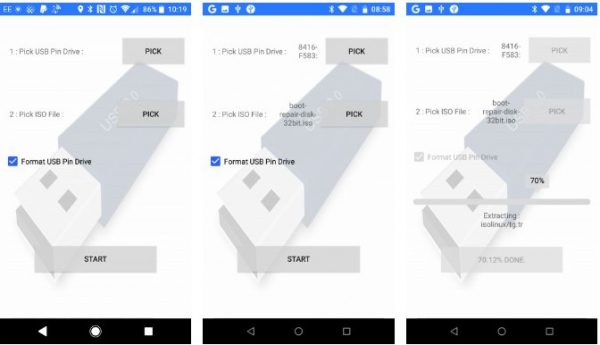
No debería tardar mucho en completarse; Una vez hecho esto, retire el dispositivo USB, insértelo en su PC y comience la recuperación. Recuerde cambiar el orden de arranque en el BIOS de su computadora para habilitar el arranque desde USB.
Convertir un teléfono Android en un entorno Linux de arranque
¿No tenéis una unidad flash USB o un cable USB a OTG? Si tu teléfono Android está rooteado, podéis probar un enfoque alternativo.
DriveDroid es una utilidad útil que te permite iniciar tu PC directamente a través de un cable USB utilizando cualquier archivo ISO o IMG almacenado en tu teléfono. Solo necesitas tu teléfono o tableta Android y un cable adecuado, no se requieren unidades flash.
Es importante tener en cuenta que esta es solo una opción para móviles rooteados. Incluso entonces, algunos teléfonos pueden no funcionar según lo previsto debido a las peculiaridades del kernel.
Ten en cuenta también que esta solución requiere soporte para el almacenamiento masivo USB en tu teléfono. Si bien las versiones modernas de Android no son compatibles con el almacenamiento masivo USB, el sitio web de DriveDroid señala que «DriveDroid tiene varios métodos para habilitar el almacenamiento masivo».
Cómo recuperar tu PC usando DriveDroid
Ejecuta DriveDroid y otorga permisos de root. A continuación, haz clic en el botón Descargar y selecciona un sistema operativo para descargar en tu teléfono. Una selección masiva está disponible, desde Ubuntu a ZorinOS, Tiny Linux, Gentoo, Arch Linux y otras distribuciones principales de Linux.
Sin embargo, si estás intentando recuperar tu PC, las mejores opciones son disco de reparación de arranque o CloneZilla si necesitas clonar el contenido de tu HDD agonizante.
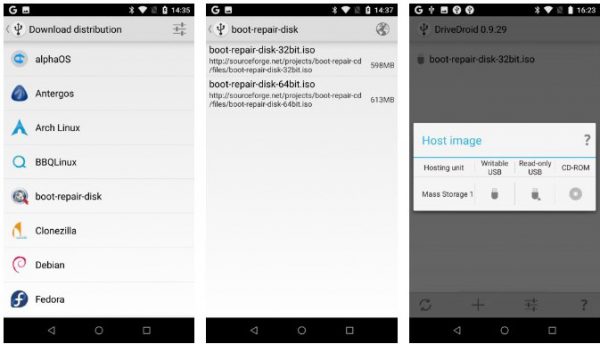
Ten en cuenta que cuando selecciona un sistema operativo, tenéis la opción de elegir una versión. Normalmente, esta es una compilación reciente, en versiones de 32 bits o 64 bits. Asegúrate de seleccionar el sistema operativo que se adapte a la construcción de la PC que está intentando recuperar.
Con la selección del sistema operativo realizada, espere mientras se descarga en tu teléfono Android. El archivo ISO se guardará en la carpeta Descargas pero también aparecerá en la pantalla principal de DriveDroid. Selecciona el ISO, luego espera mientras se muestran las opciones. Elige almacenamiento USB estándar, almacenamiento USB de solo lectura o CD-ROM. Esto determinará cómo se comporta el ISO cuando reinicia su computadora.
Luego podéis conectar el teléfono Android a tu PC y reiniciar. Si el orden de inicio de tu ordenador está configurado para iniciar dispositivos USB, el sistema operativo descargado se iniciará desde tu teléfono. Luego podéis usar esto para recuperar tu PC, o incluso instalar un sistema operativo completamente nuevo.
Cómo instalar Windows 10 desde un teléfono Android a la PC
Hay otro beneficio de usar la aplicación DriveDroid en lugar de la ISO 2 USB. DriveDroid agrega la capacidad de instalar Windows 10 desde un teléfono o tableta Android.
Entonces, si Linux no es ideal para usted y las herramientas de recuperación no reparan tu partición de Windows, simplemente podéis reinstalarla. Por $ 1.99, este es un buen negocio. Podría tener Windows 10 reinstalado en su PC usando su teléfono Android en menos de una hora.
Eso no está mal para una aplicación de Android.
Dos opciones para recuperar tu PC con Android
Si tu PC está fuera de acción, podéis instalar un nuevo sistema operativo o ejecutar un entorno de recuperación gracias a Android. Hay dos opciones sólidas disponibles:
- ISO 2 USB: te permite grabar un archivo ISO directamente en una unidad flash USB a través de USB-OTG.
- DriveDroid: te permite almacenar archivos ISO de arranque en Android. Con la versión paga, se agrega soporte para imágenes de instalación de Windows 10.
En este momento, debéis tener una memoria USB o un teléfono Android listo para arrancar tu PC.
:)
